无线网卡驱动丢失会导致无法连接wi-fi,解决方法包括确认驱动状态、使用系统工具修复、手动安装或更新驱动。1. 打开设备管理器检查网络适配器是否有黄色感叹号或未知设备;2. 运行windows网络诊断工具尝试自动修复;3. 若无效则手动下载对应型号的最新驱动并安装;4. 安装完成后重启电脑;5. 若找不到型号可查看电脑标签、使用硬件检测工具或尝试通用驱动;6. 安装后仍无法连接需检查wi-fi开关、密码、ip地址、路由器及防火墙设置;7. 最后建议备份驱动程序以便未来快速恢复。

电脑无线网卡驱动丢失,通常会导致无法连接Wi-Fi,这是一个常见但令人沮丧的问题。解决方法的核心在于确认驱动是否真的丢失、尝试系统自带的修复工具,以及手动安装或更新驱动。
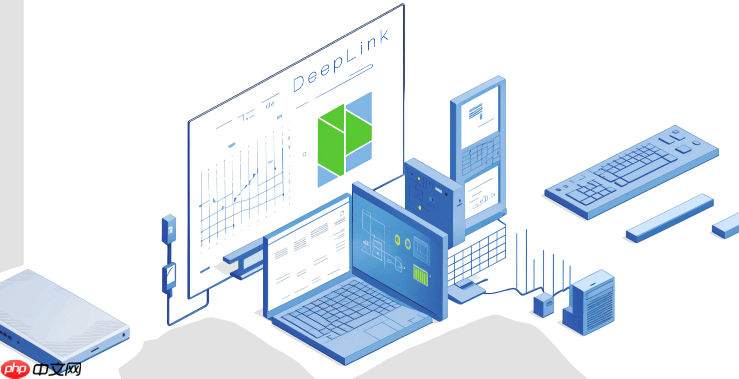
确认问题并尝试自动修复,手动安装或更新驱动是关键步骤。
首先,打开设备管理器(在Windows搜索栏输入“设备管理器”即可找到)。展开“网络适配器”部分。如果你的无线网卡设备旁边有一个黄色感叹号,或者根本找不到无线网卡设备,那很可能就是驱动丢失或损坏了。有时候,设备会显示为“未知设备”,这也表明驱动程序存在问题。

此外,还可以通过运行Windows网络诊断工具来确认。右键点击任务栏右下角的网络图标,选择“疑难解答”,系统会自动检测网络问题,并尝试修复。这个工具虽然不总是有效,但有时也能自动找到并安装缺失的驱动。
如果自动修复无效,就需要手动安装或更新驱动了。这通常涉及以下几个步骤:

找到正确的驱动程序: 这是最关键的一步。你需要知道你的无线网卡的具体型号。可以在设备管理器中找到(即使驱动丢失,设备名称也可能显示)。或者,查看你的电脑或无线网卡的说明书。访问电脑制造商(如Dell、HP、Lenovo)或无线网卡芯片制造商(如Intel、Qualcomm)的官方网站,找到对应型号的最新驱动程序。下载时注意选择与你的操作系统版本(Windows 10、Windows 11等)相匹配的驱动。
安装驱动程序: 下载完成后,通常有两种安装方式:
重启电脑: 安装完成后,重启电脑,让驱动程序生效。
有时候,即使打开设备管理器,也无法确定无线网卡的具体型号。这时候,可以尝试以下方法:
即使成功安装了无线网卡驱动,有时仍然无法连接Wi-Fi。这可能是由以下原因引起的:
ipconfig /release
ipconfig /renew
为了避免以后再次遇到驱动丢失的问题,建议备份你的无线网卡驱动。可以使用Windows自带的驱动备份工具,也可以使用第三方驱动备份软件。备份后,可以将驱动程序保存在U盘或云存储中,以便随时恢复。
备份驱动程序,就像备份重要文件一样,可以在关键时刻节省大量时间和精力。

Copyright 2014-2025 https://www.php.cn/ All Rights Reserved | php.cn | 湘ICP备2023035733号